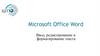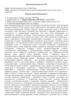Similar presentations:
Форматирование текста
1.
Тема урока: Форматирование текстаЦель урока:
•расширить практические умения работы
в среде Open Office
2.
Этапы подготовки печатного издания:1. Ввод текста
2. Редактирование – это изменение содержания
документа
3. Подготовка иллюстраций
4. Форматирование – это изменение внешнего вида
документа
5. Разработка макета всего издания
Макет текстового документа – совокупность
упорядоченных по определенных правилам объектов,
размещенных на странице.
3.
Объекты текстового документасимвол -> слово -> строка -> абзац >
раздел -> страница ->документ
Символ - наименьшая неделимая единица текста.
Слово – набор любых символов между пробелами.
Абзац – фрагмент текста, оканчивающийся
нажатием клавиши Enter.
4.
Правила оформления знаков препинания:5.
Интерфейс Writer• Главная рабочая область окна Writer
6.
Строка состояния• Строка состояния во Writer содержит
информацию о документе и позволяет
быстро получить доступ к изменению
некоторых настроек Она содержит
следующие поля:
7.
Режим отображения страниц• Нажмите на значок, чтобы выбрать между показом одной
страницы, страниц в виде “бок-о-бок” или макетом книги.
• Видимый эффект зависит от ширины окна и настроек
масштабирования.
• Редактирование документа может осуществляться в
любом режиме.
8.
Масштаб• Чтобы изменить масштаб отображения
страницы документа, перетаскивайте
ползунок масштабирования или нажимайте
на кнопки + и –, или нажмите правой
кнопкой мыши по числу с процентами и в
контекстном меню выберите нужное
значение.
Ползунок изменения масштаба
9.
Форматирование символовФорматирование символов включает в себя изменение следующих
параметров:
• шрифт – вид шрифта (гарнитура) (Arial, Times New Roman и т.д.);
• начертание (Обычный, Курсив, Полужирный, Полужирный курсив);
• кегль – размер шрифта;
• подчеркивание (обычное, двойное, жирное, пунктир, пунктир
жирный, штрих);
• зачеркивание;
• цвет;
• эффекты (прописные, строчные, титульные, маленькие заглавные);
• рельеф (приподнятый, утопленный);
• положение (верхний индекс, обычный, нижний индекс);
• вращение/масштабирование;
• межсимвольный интервал (обычный, разреженный, уплотненный);
• гиперссылка;
• цвет фона.
10.
Форматирование абзацевФорматирование абзацев включает в себя
изменение следующих параметров:
• отступы (слева, справа, первой строки);
• междустрочный интервал (одинарный,
полуторный, двойной);
• отбивка (интервалы перед и после абзаца);
• выравнивание (по левому краю, по центру,
по правому краю, по ширине).
11.
Чтобы изменить шрифт текста нужно:1. Выделить набранный
текст, который нужно
изменить.
2. Выполнить одно из
следующих действий:
а) в строке меню
выбрать
команду Формат->
Символы… Появится
окно:…
3. В окне Шрифт выбрать
нужный тип шрифта.
Нажать ОК.
12.
Чтобы изменить шрифт текста нужно:• б) На панели Форматирования нажать на
кнопку выбора Шрифта:
• Появится выпадающее окно, в котором
выбрать нужный шрифт. После щелчка на нем
форматирование применится к тексту.
13.
Чтобы изменить размер текста:1. Выделить набранный
текст, который нужно
изменить.
2. Выполнить одно из
следующих действий:
а) в строке меню
выбрать
команду Формат->
Символы…
3. В окне выбрать
нужный размер
шрифта. Нажать ОК.
14.
Чтобы изменить размер текста:б) На панели Форматирования нажать на
кнопку выбора Размера шрифта:
Появится выпадающее окно, в котором
выбрать нужный размер. После щелчка на
нем форматирование применится к тексту.
15.
Чтобы изменить цвет текста:1. Выделить набранный текст, который
нужно изменить.
2. На панели Форматирования нажать на
кнопку выбора Цвет шрифта:
3. Появится выпадающее окно, в котором
выберите нужный цвет. После щелчка на
нем цвет текста изменится.
16.
Чтобы изменить выравнивание текста:1.Выделить набранный текст,
который нужно изменить.
2.Выполнить одно из
следующих действий:
а) в строке меню выбрать
команду Формат->
Абзац… Появится
окно Абзац. Выбрать
вкладку /Выравнивание/
3.Выбрать нужный тип
выравнивания.
4.Нажать ОК.
17.
Чтобы изменить выравнивание текста:б) На панели Форматирования нажать на
кнопку Выравнивания:
18.
Чтобы изменить междустрочныйинтервал внутри текста:
1. Выделить набранный
текст, который нужно
изменить.
2. В строке меню
выбрать
команду Формат->
Абзац… Появится
окно:
3. Нажать на кнопку
выбора интервала,
выбрать нужное.
Нажать ОК.
19.
Чтобы изменить отступ первойстроки текста:
1. Выделить набранный
текст, который нужно
изменить.
2. Выполнить одно из
следующих действий:
а) В строке меню
выбрать
команду Формат->
Абзац… Появится
окно: Абзац
3. Указать число в
поле Первая строка.
Нажать ОК.
20.
Чтобы изменить отступ первойстроки текста:
б) Перетащить верхний ползунок на
горизонтальной линейке:
21.
Чтобы изменить интервал перед ипосле абзаца внутри текста:
1.Выделить набранный
текст, который нужно
изменить.
2.В строке меню выбрать
команду Формат->
Абзац…Появится окно:
3.Указать требуемое число
в поле Отбивка Перед
абзацем или После
абзаца. Нажать ОК.
22.
Чтобы изменить начертание (полужирный,курсив, подчеркивание) текста:
1. Выделить набранный
текст, который нужно
изменить.
2. Выполнить одно из
следующих действий:
а) в строке меню
выбрать
команду Формат->
Символы… Появится
окно:
3. В окне Начертание
выбрать нужный вид
шрифта. Нажать ОК.
23.
Чтобы изменить начертание (полужирный,курсив, подчеркивание) текста
• б) На панели Форматирования выбрать
нужное начертание:
24.
Практическая работа25.
Домашнее задание• Параграф 2.1.2 - 2.1.5 (прочитать уметь
отвечать на вопросы, знать основные
понятия)
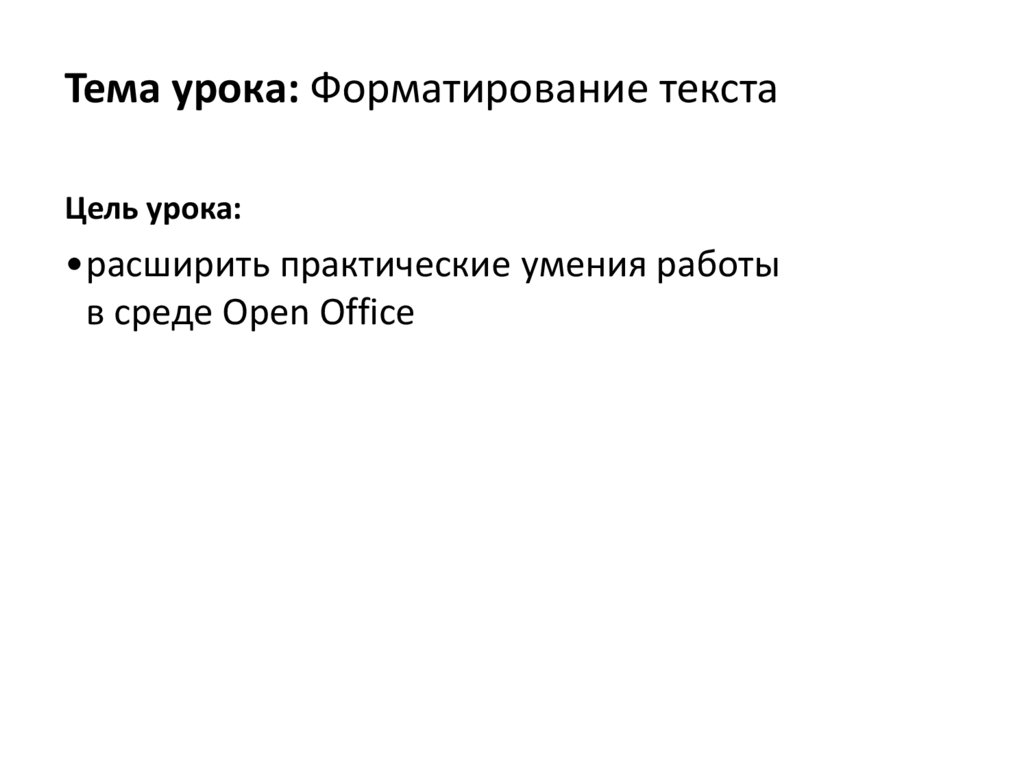





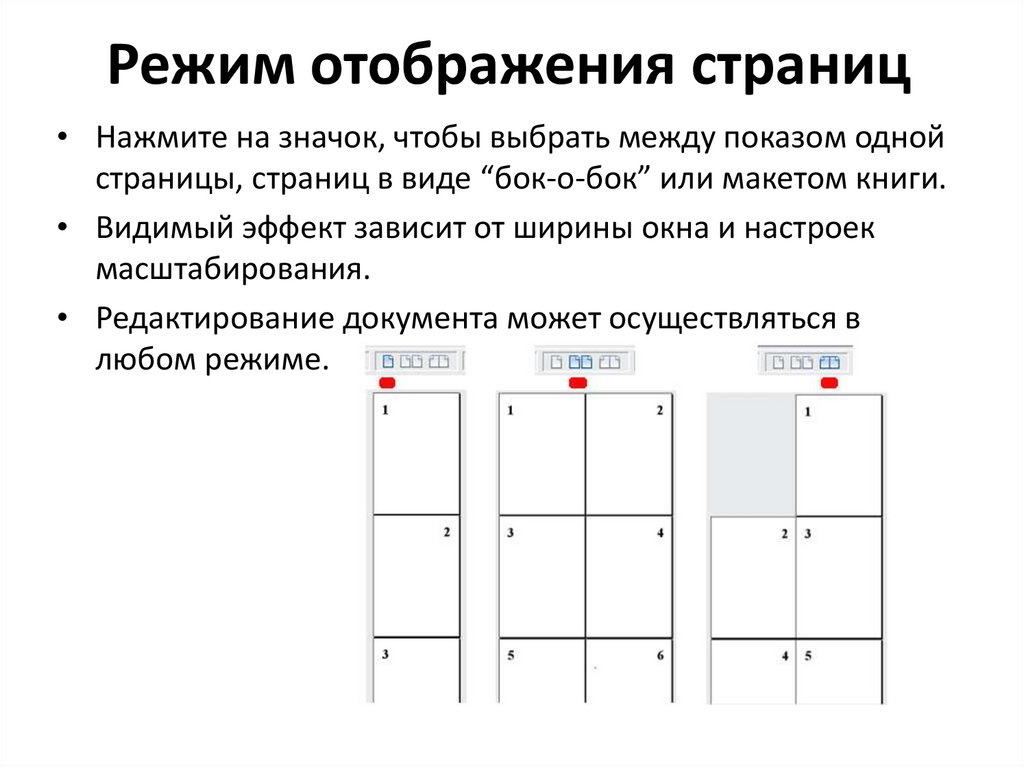



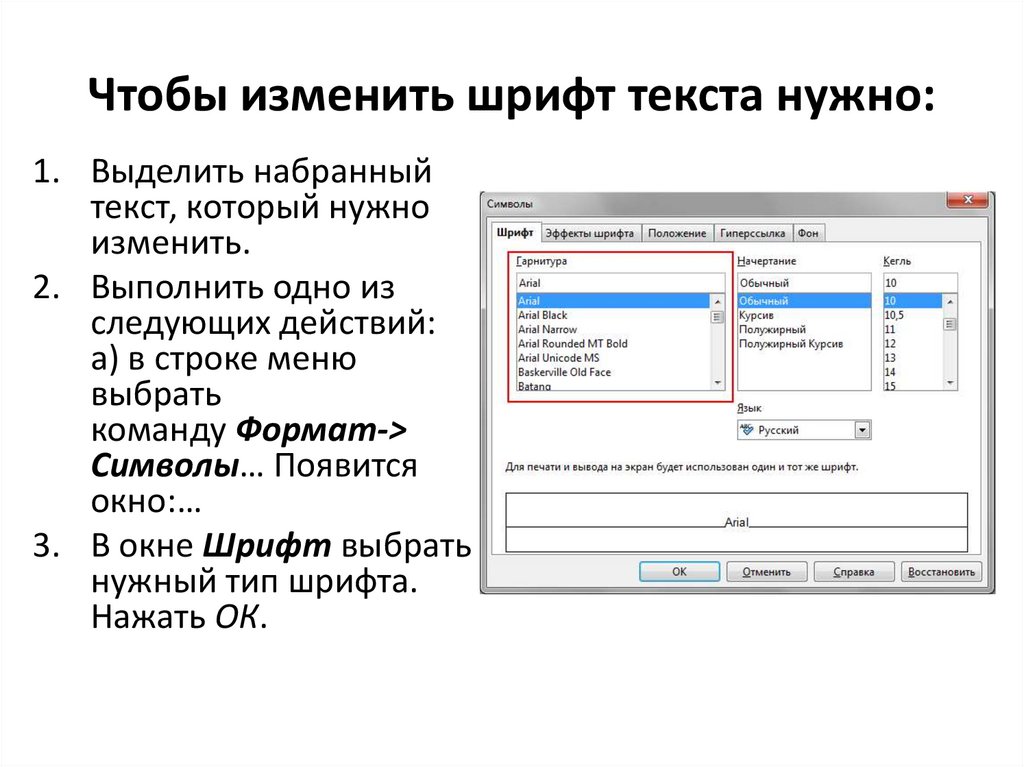
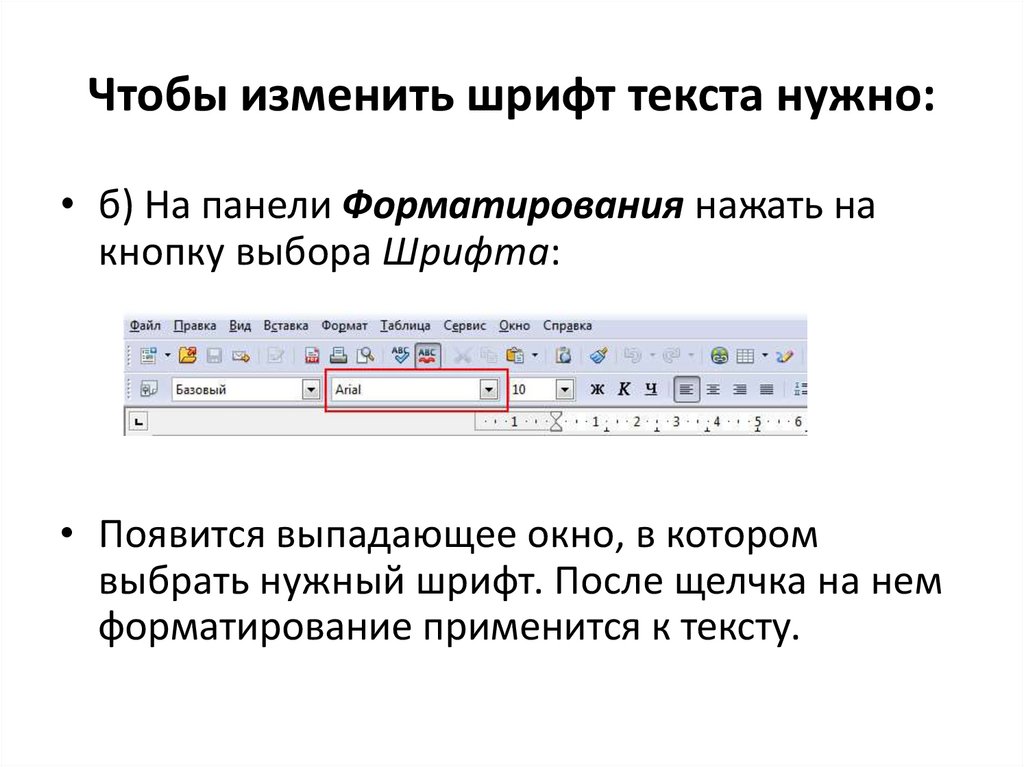
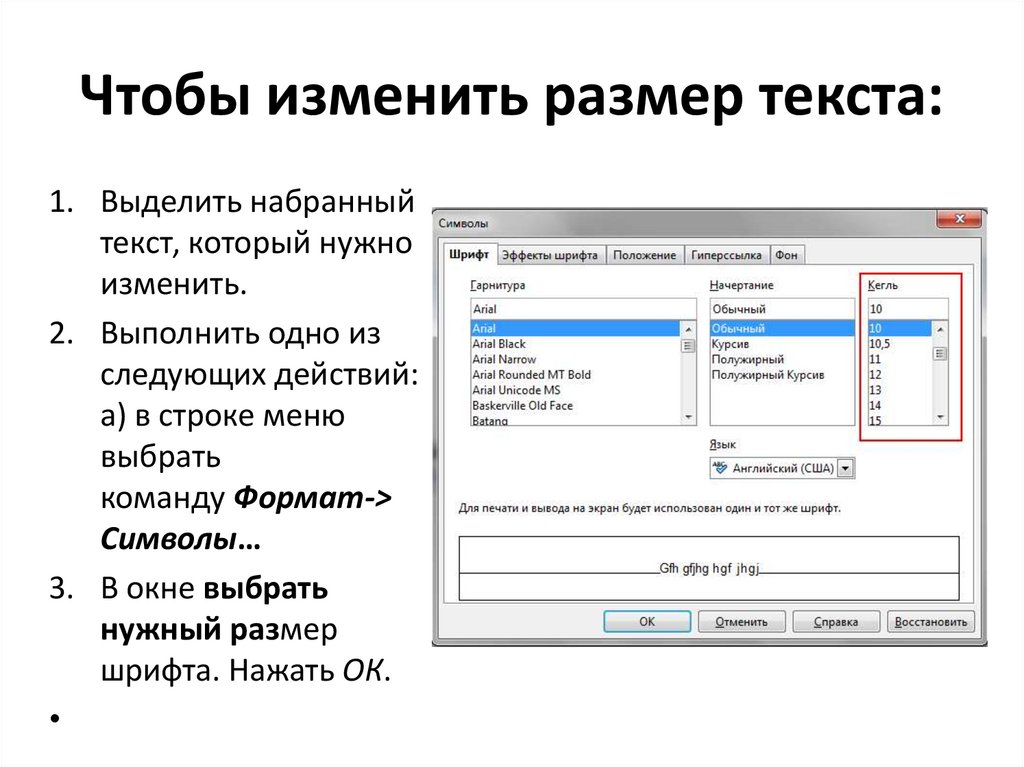


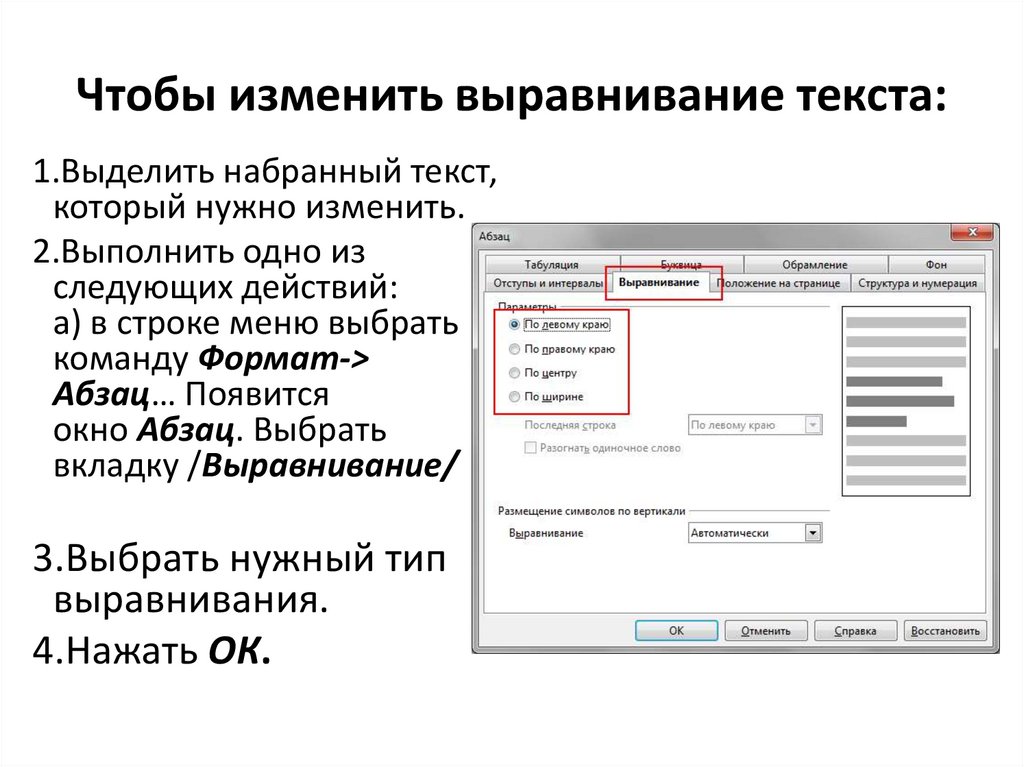

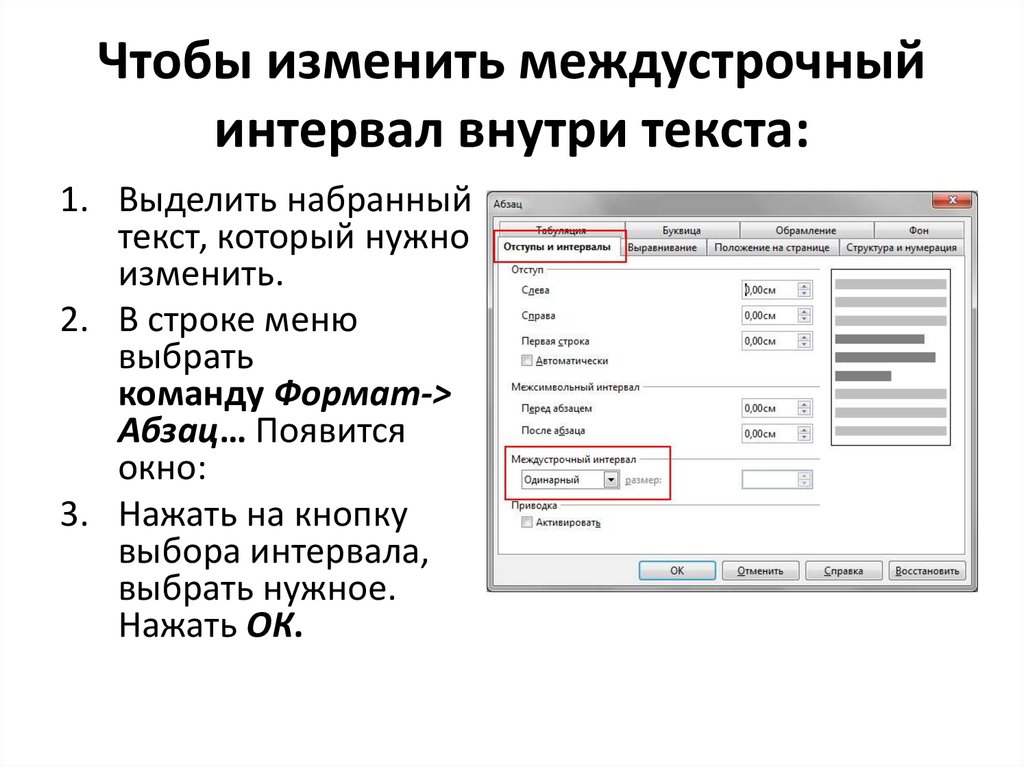
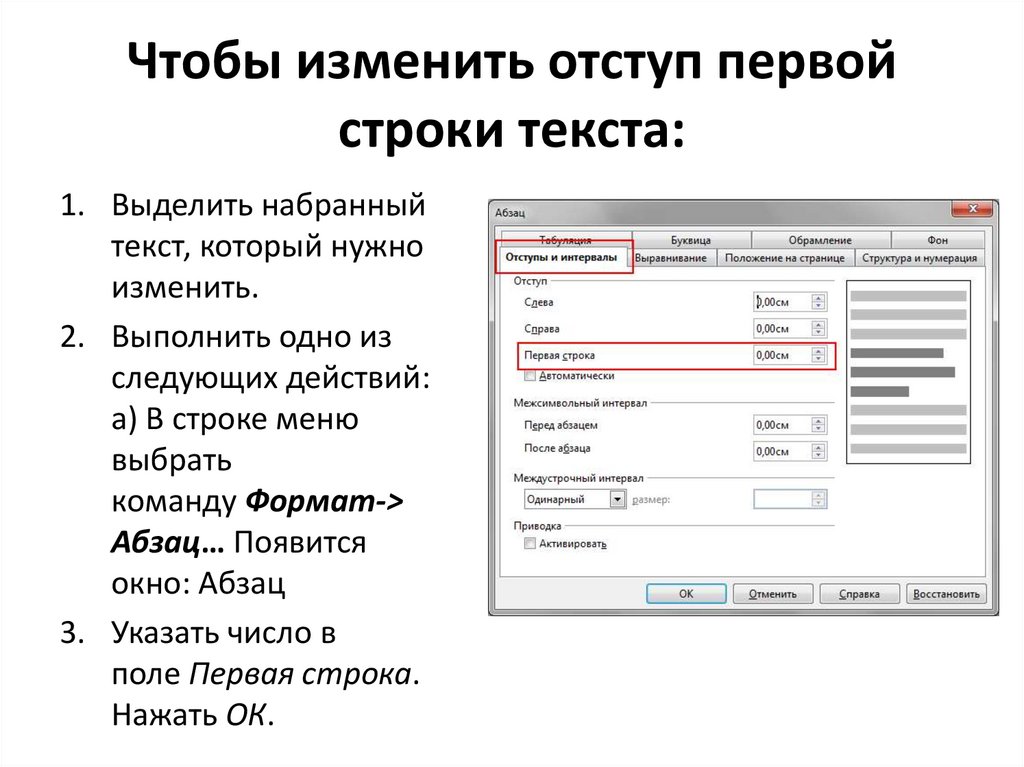
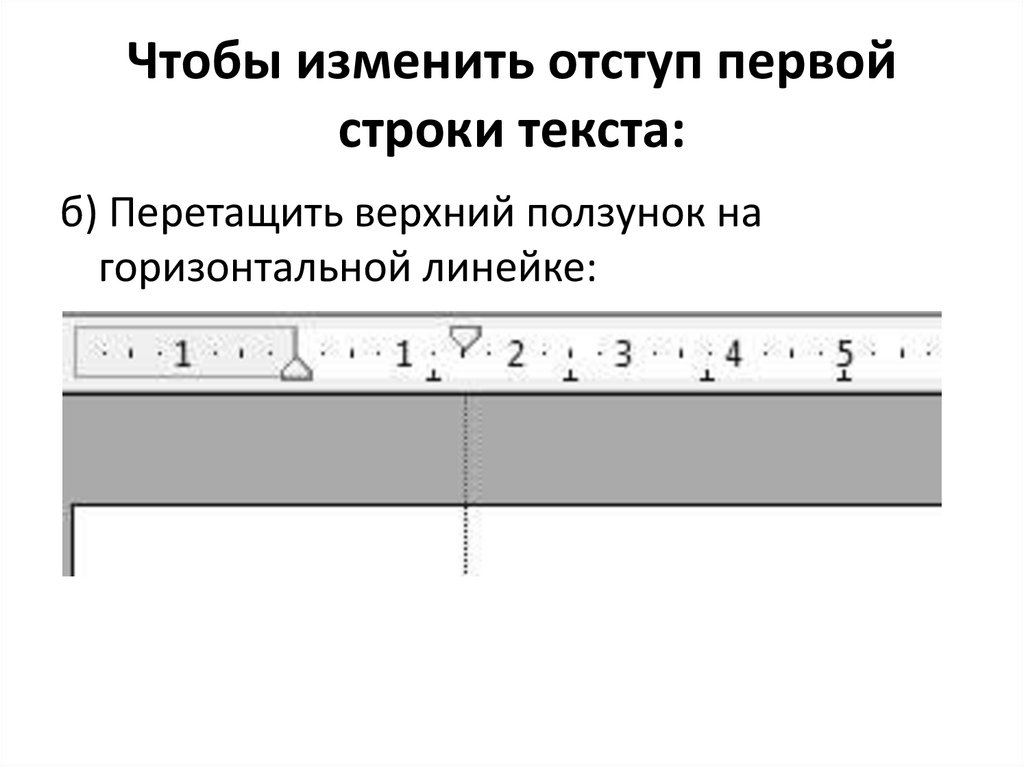
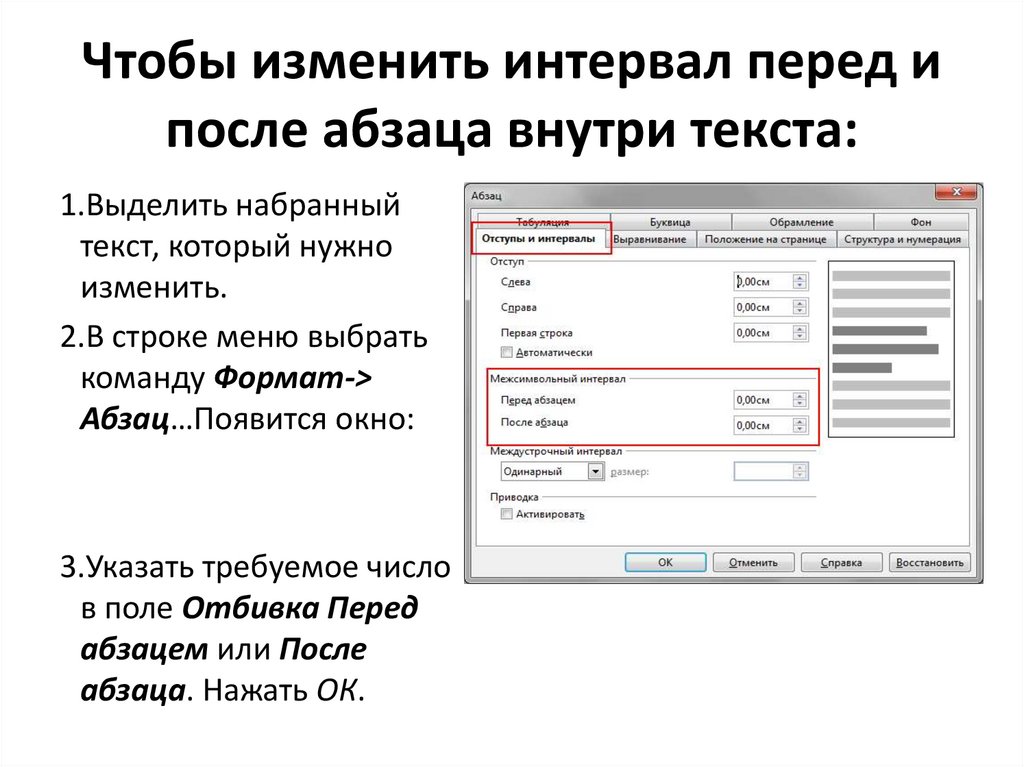
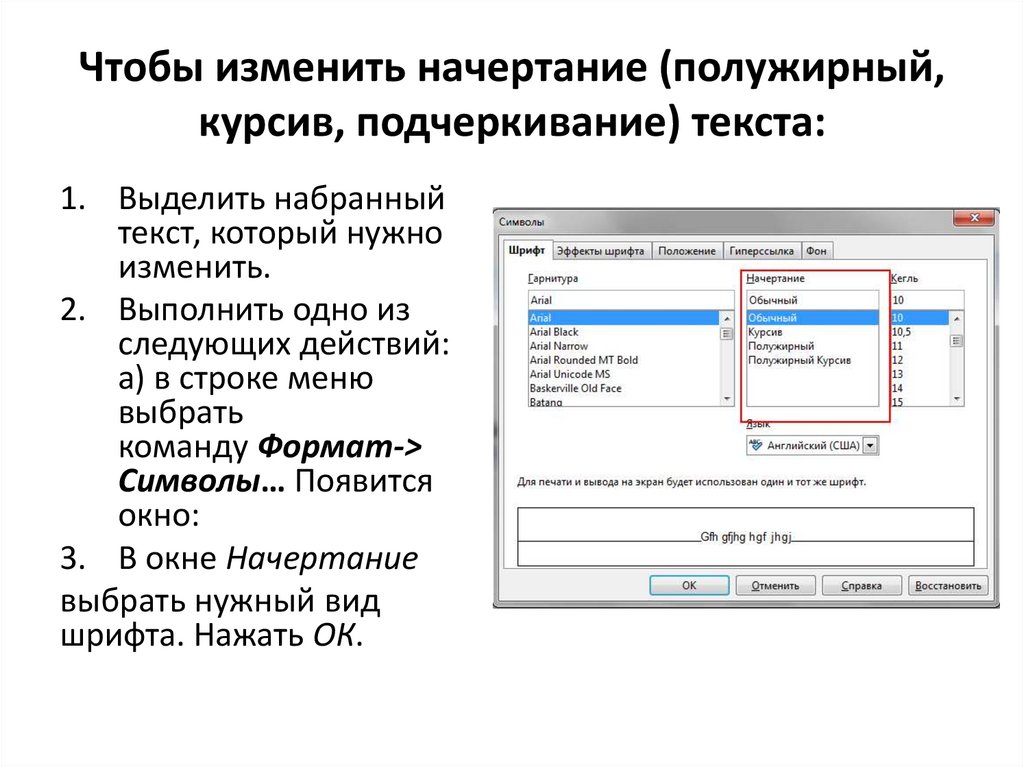
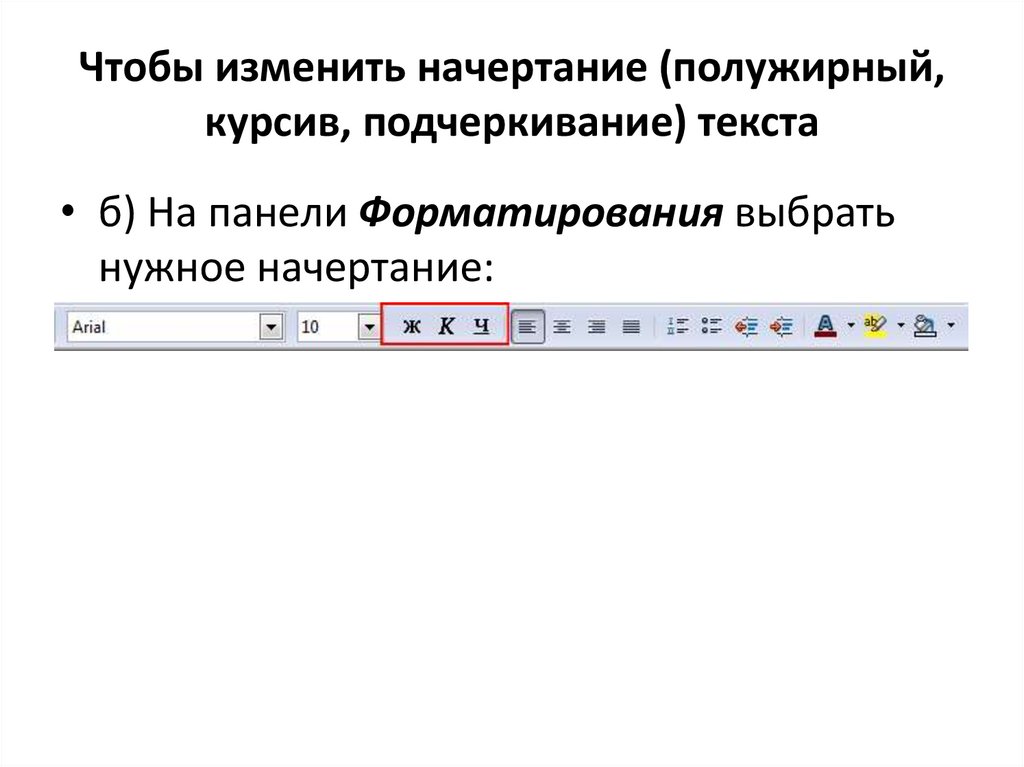
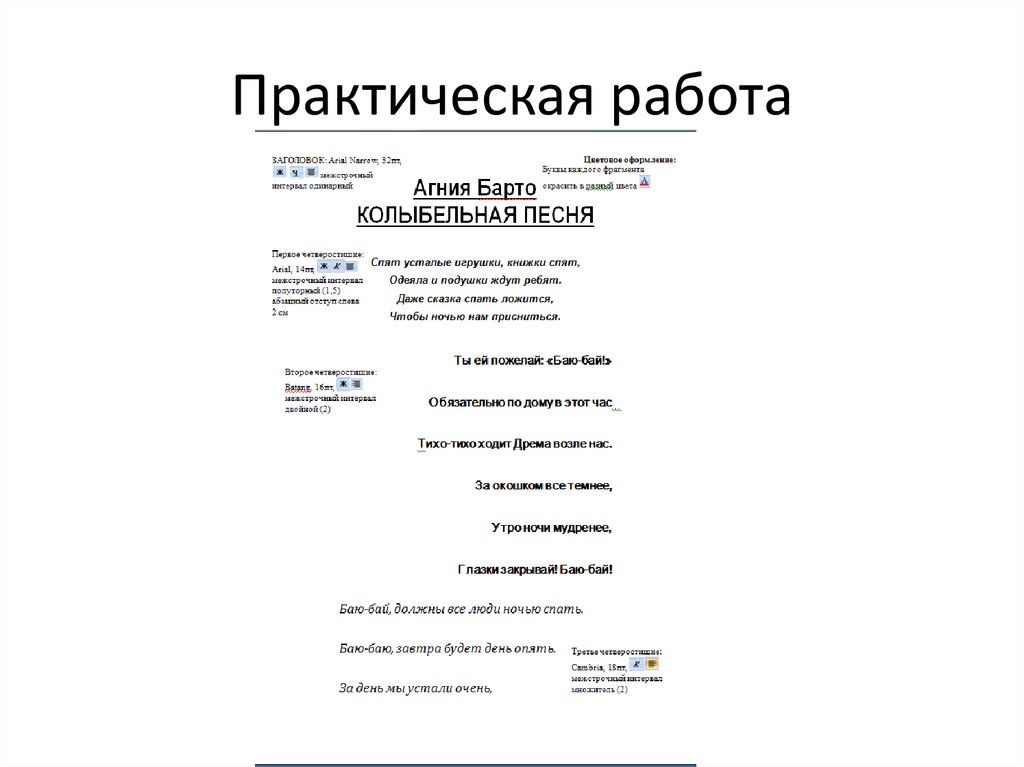

 software
software